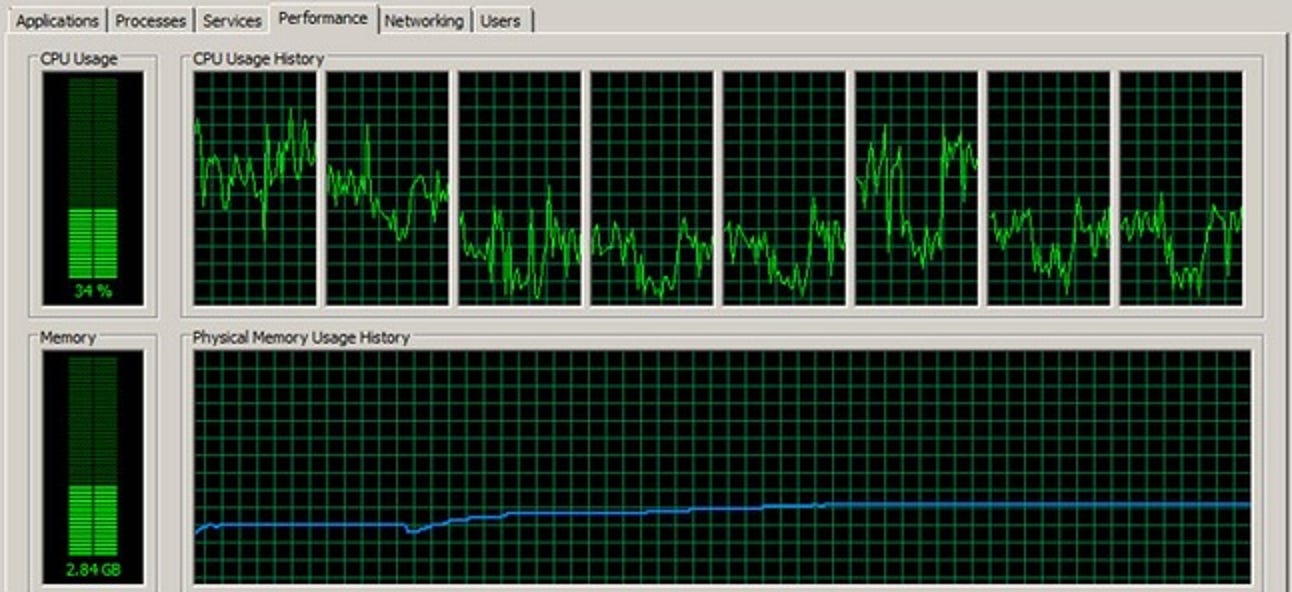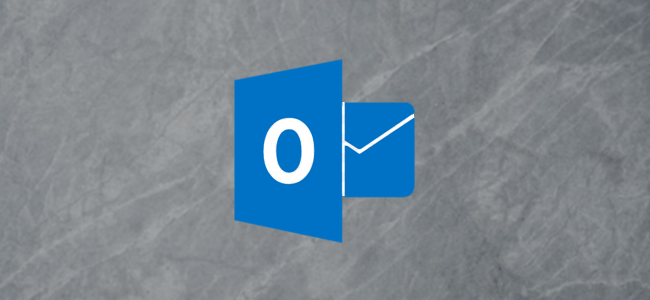
La fonctionnalité de saisie semi-automatique d’Outlook remplit automatiquement les noms et les adresses électroniques à votre place lorsque vous les saisissez dans les champs À ou Cc. En fonction des caractères que vous commencez à entrer, Outlook affiche une liste de choix possibles qui correspondent à ce que vous avez entré.
Vous pouvez ensuite cliquer sur l’adresse e-mail souhaitée dans la liste ou appuyer sur Entrée pour insérer l’adresse e-mail dans la liste.
La fonction de saisie semi-automatique peut vous faire gagner du temps si vous composez beaucoup d’e-mails et que vous avez beaucoup de contacts dans votre carnet d’adresses. Cependant, vous devez être prudent lorsque vous utilisez la fonctionnalité, afin de ne pas sélectionner accidentellement la mauvaise adresse e-mail et d’envoyer un e-mail à la mauvaise personne. Si vous ne souhaitez pas utiliser cette fonctionnalité, vous pouvez facilement la désactiver, vider toutes les suggestions ou supprimer des suggestions individuelles.
Désactiver complètement la saisie semi-automatique
Pour désactiver la fonction de saisie semi-automatique, ouvrez Outlook et passez au menu «Fichier».

Dans la barre latérale, cliquez sur la commande «Options».

Dans la fenêtre Options Outlook, cliquez sur la catégorie «Courrier» sur la gauche. Sur la droite, faites défiler jusqu’à la section «Envoyer des messages».

Pour désactiver la fonction de saisie semi-automatique, décochez la case «Utiliser la liste de saisie semi-automatique pour suggérer des noms lors de la saisie dans les lignes À, Cc et Cci».

Vous pouvez réactiver la fonctionnalité à tout moment en cochant à nouveau l’option.
Vider la liste de saisie semi-automatique de tout
Outlook effectue le suivi des adresses e-mail que vous avez utilisées dans une liste de saisie semi-automatique. Vous pouvez effacer cette liste en cliquant sur le bouton «Vider la liste de saisie semi-automatique».

Dans la fenêtre de confirmation, cliquez sur «Oui» si vous souhaitez effacer la liste.

Supprimer des entrées individuelles de la liste de saisie semi-automatique
Si vous souhaitez simplement supprimer une entrée spécifique de la liste mais que vous ne souhaitez pas supprimer la liste entière, vous pouvez supprimer une entrée directement de la liste de saisie semi-automatique. Dans le champ À ou Cc d’une fenêtre de message ouverte, commencez à taper le nom que vous souhaitez supprimer. Lorsque l’entrée de saisie semi-automatique apparaît, cliquez sur le «X» sur le côté droit (ou appuyez sur la touche Suppr).

Si vous avez été bogué dans le passé parce qu’Outlook suggère des noms inexacts ou des noms dont vous n’avez plus besoin, il est assez facile de les nettoyer.